Jak stworzyć historię na Facebooku

Historie na Facebooku mogą być bardzo zabawne do tworzenia. Oto jak możesz stworzyć historię na swoim urządzeniu z systemem Android i komputerze.

Wystarczy powiedzieć, że platformy komunikatorów internetowych, takie jak WhatsApp i Messenger, stały się preferowanym sposobem wysyłania i odbierania plików multimedialnych. WhatsApp obsługuje limit plików do 2 GB, a w obecnym stanie możesz z łatwością wysyłać wiele zdjęć do osobistego czatu lub grupy w aplikacji. Oto jak wysłać wiele zdjęć w WhatsApp na iPhone'a i Androida.
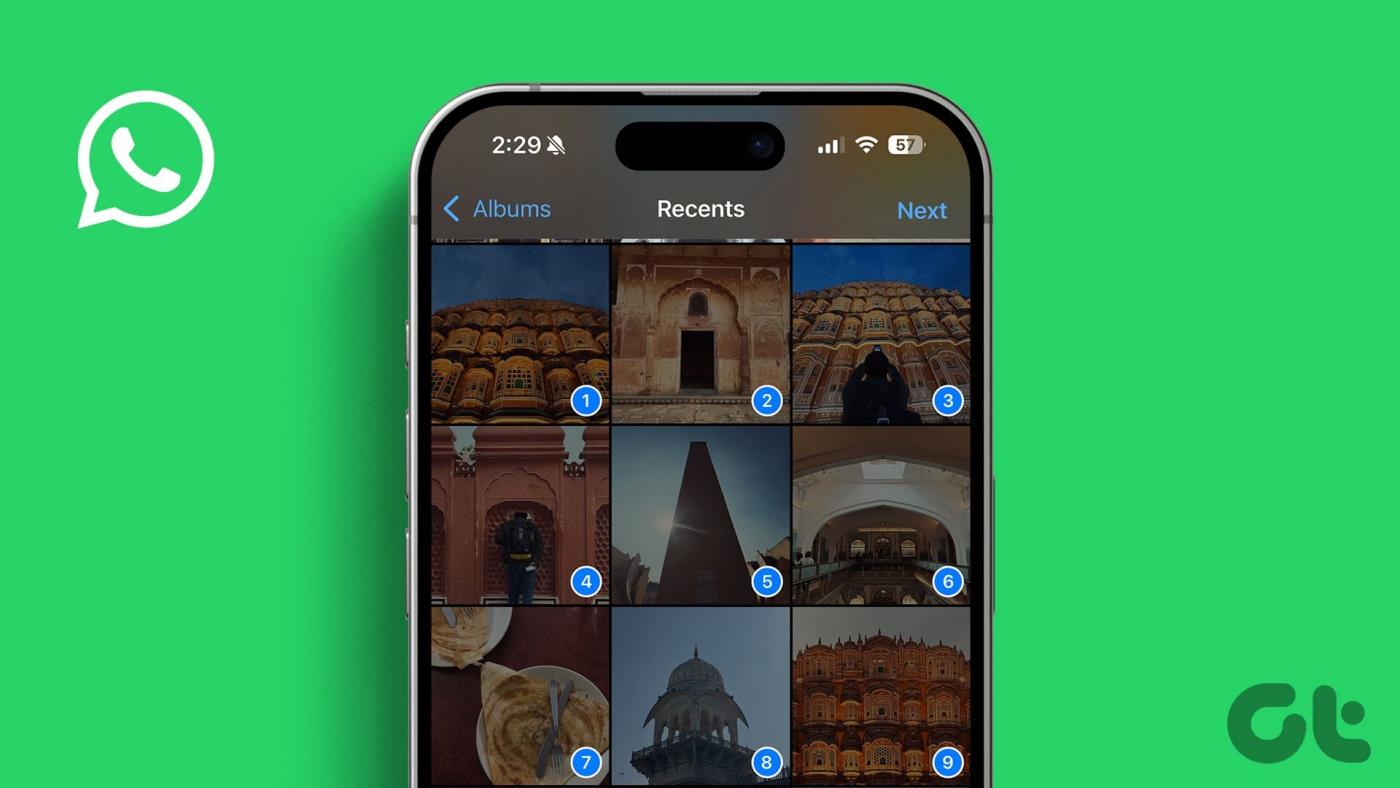
Jednorazowo możesz udostępnić maksymalnie 100 zdjęć. Limit powinien wystarczyć większości użytkowników. A jeśli chcesz udostępnić więcej, zawsze możesz wykonać te czynności jeszcze raz i wysłać więcej zdjęć. Wykonaj poniższe czynności, aby wysłać wiele zdjęć do WhatsApp.
Wyślij wiele zdjęć w WhatsApp na iPhone'a
Istnieją dwa sposoby wysyłania wielu zdjęć w WhatsApp na iPhone'a. Możesz wysyłać obrazy z aplikacji Zdjęcia lub rozmowy WhatsApp.
Wyślij wiele zdjęć z rozmowy WhatsApp
Najprawdopodobniej wyślesz wiele zdjęć z rozmowy WhatsApp. W końcu niewielu woli zamykać WhatsApp i otwierać aplikację Zdjęcia, aby wysyłać pliki multimedialne. Wykonaj poniższe kroki.
Krok 1: Otwórz rozmowę WhatsApp i dotknij ikony + w lewym dolnym rogu. Wybierz opcję Biblioteka zdjęć i filmów.
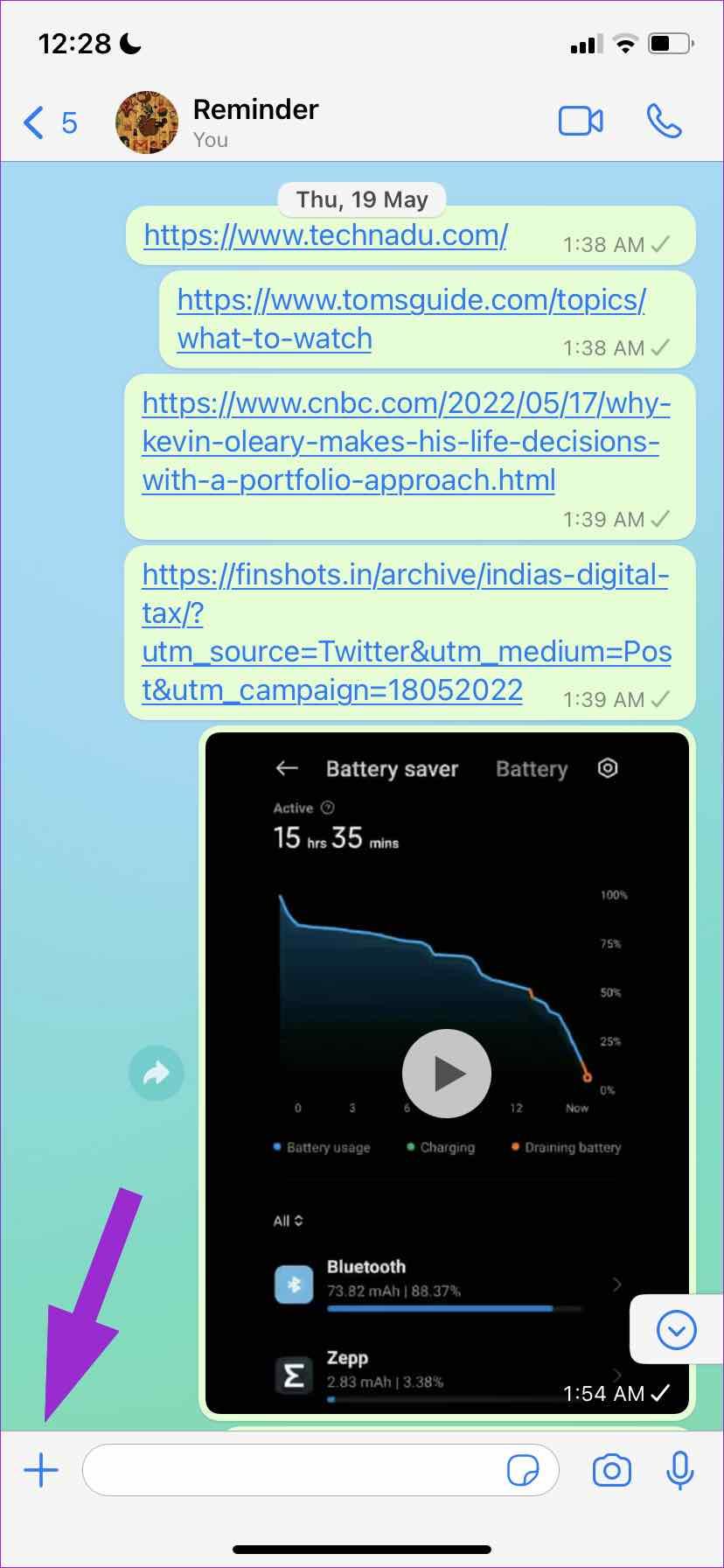
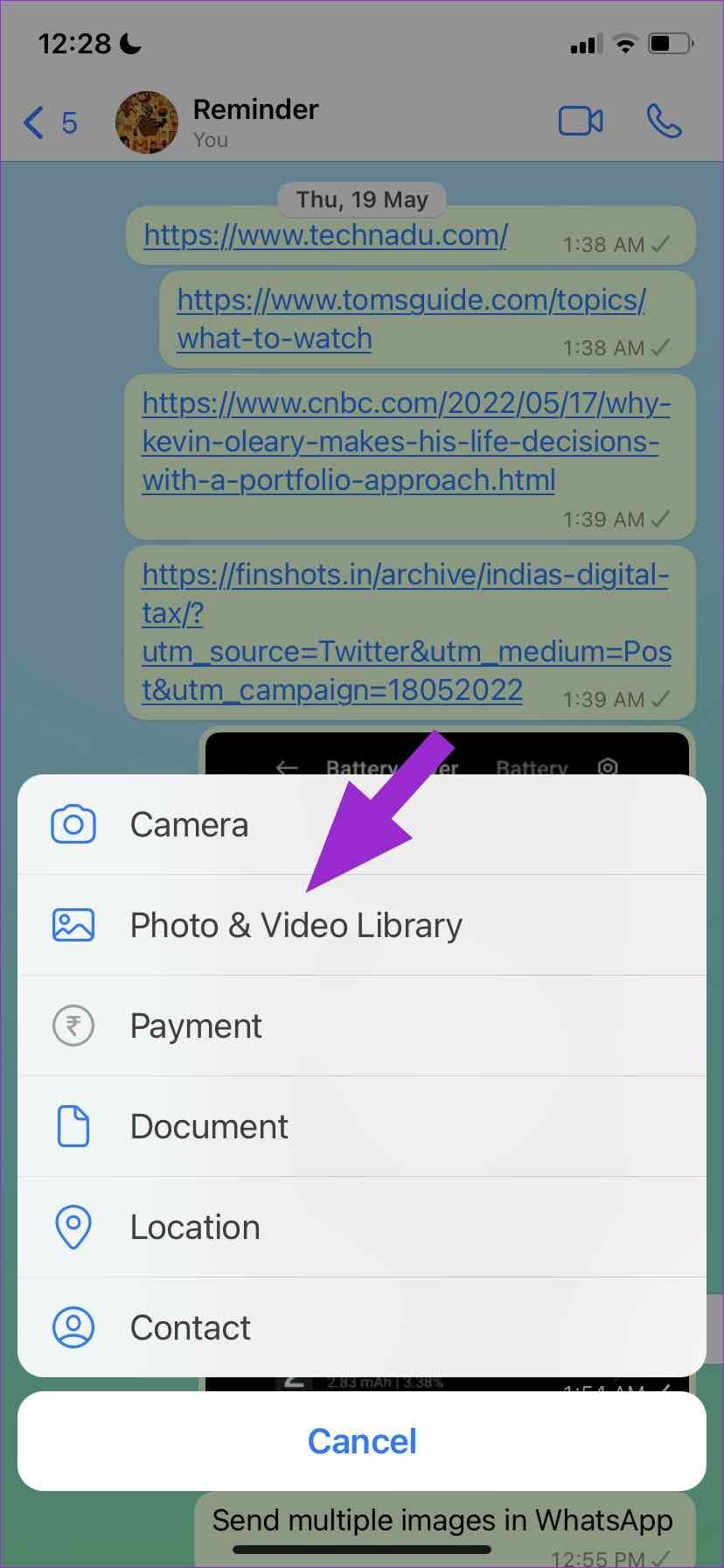
Krok 2: W aplikacji Zdjęcia dotknij zdjęcia, aby otworzyć podgląd obrazu. Aby dodać więcej zdjęć, kliknij ikonę + obok opcji „Dodaj podpis”.
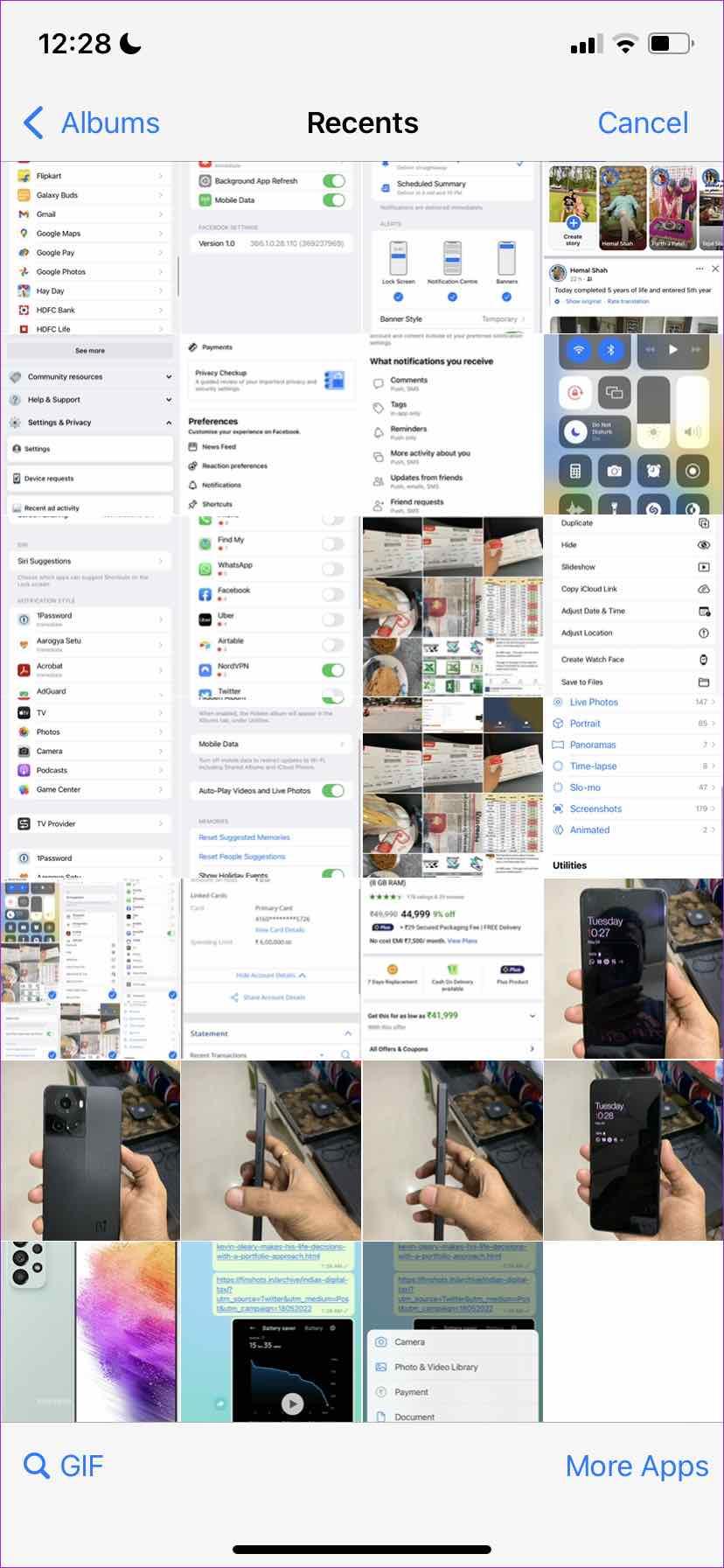

Krok 3: Wybierz więcej zdjęć z poniższego menu. Można wybrać maksymalnie 100 obrazów jednocześnie. Naciśnij przycisk Gotowe u góry, aby otworzyć podgląd obrazu w WhatsApp.
Krok 4: Możesz obracać, dodawać naklejki, tekst, a nawet bazgrać na obrazach. Stuknij w niebieski przycisk wysyłania i podziel się wspomnieniami z innymi. Możesz także dotknąć opcji HD u góry i wybrać jakość HD, aby wysyłać obrazy w wysokiej rozdzielczości. Naciśnij wyślij.
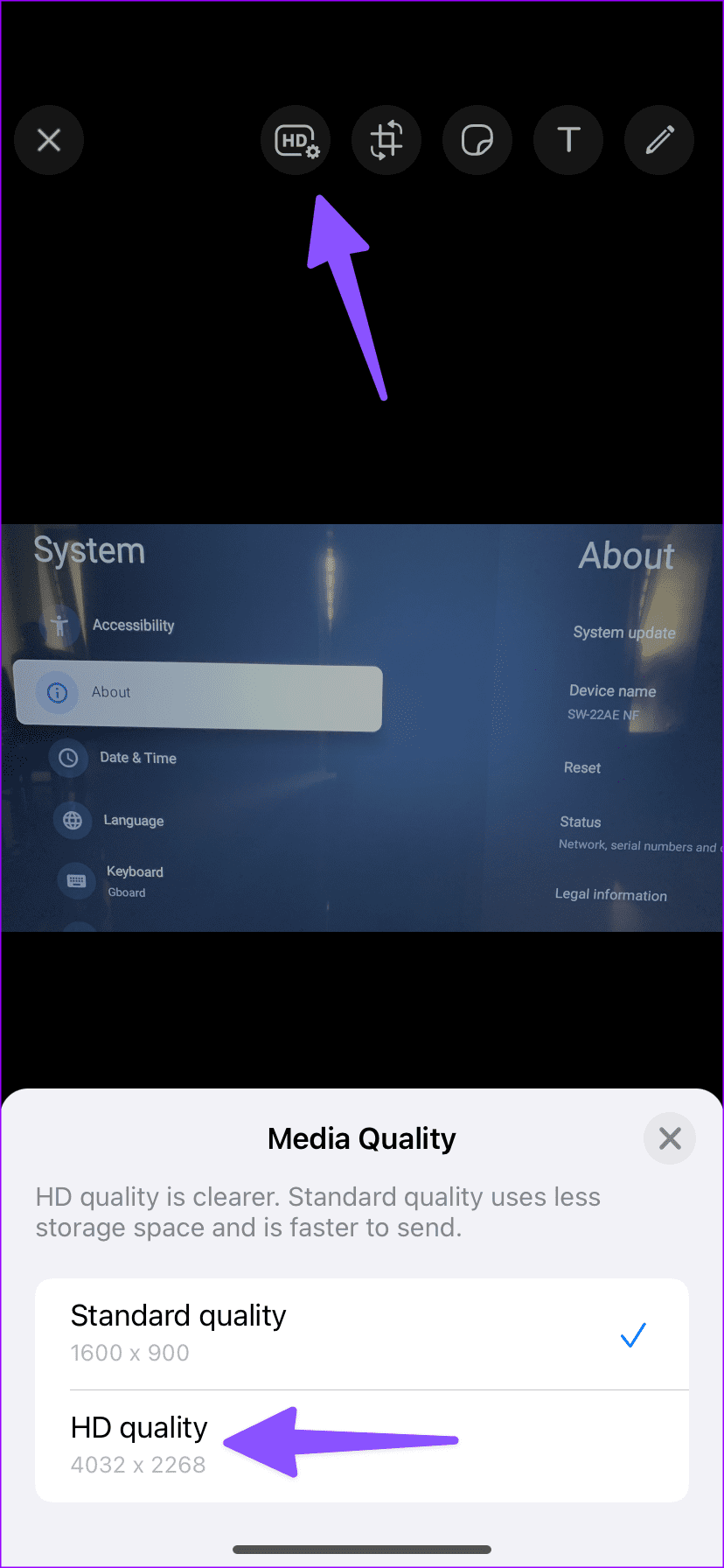
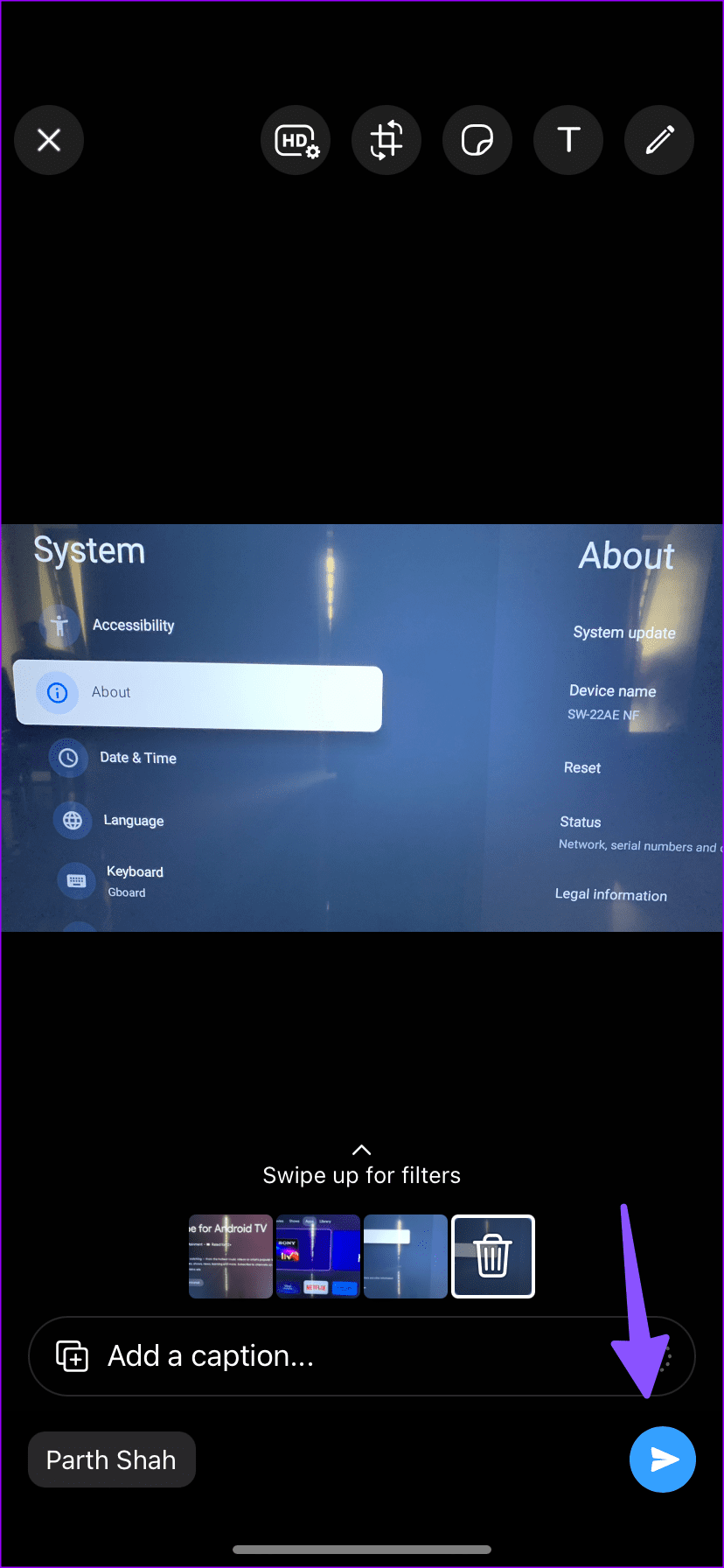
WhatsApp oferuje skuteczny sposób dodawania naklejek do zdjęć na iPhonie . Sprawdź nasz dedykowany przewodnik, jak urozmaicić swoje zdjęcia naklejkami emoji na iPhonie.
Użyj aplikacji Zdjęcia na iPhonie
Podczas przewijania dużej biblioteki multimediów w aplikacji Zdjęcia możesz wybrać i wysłać do 30 zdjęć podczas rozmowy WhatsApp.
Krok 1: Otwórz aplikację Zdjęcia na swoim iPhonie.
Krok 2: Naciśnij przycisk Wybierz u góry i wybierz wiele zdjęć. Nie wybieraj więcej niż 30 zdjęć. W przeciwnym razie WhatsApp nie będzie widoczny w arkuszu udostępniania.
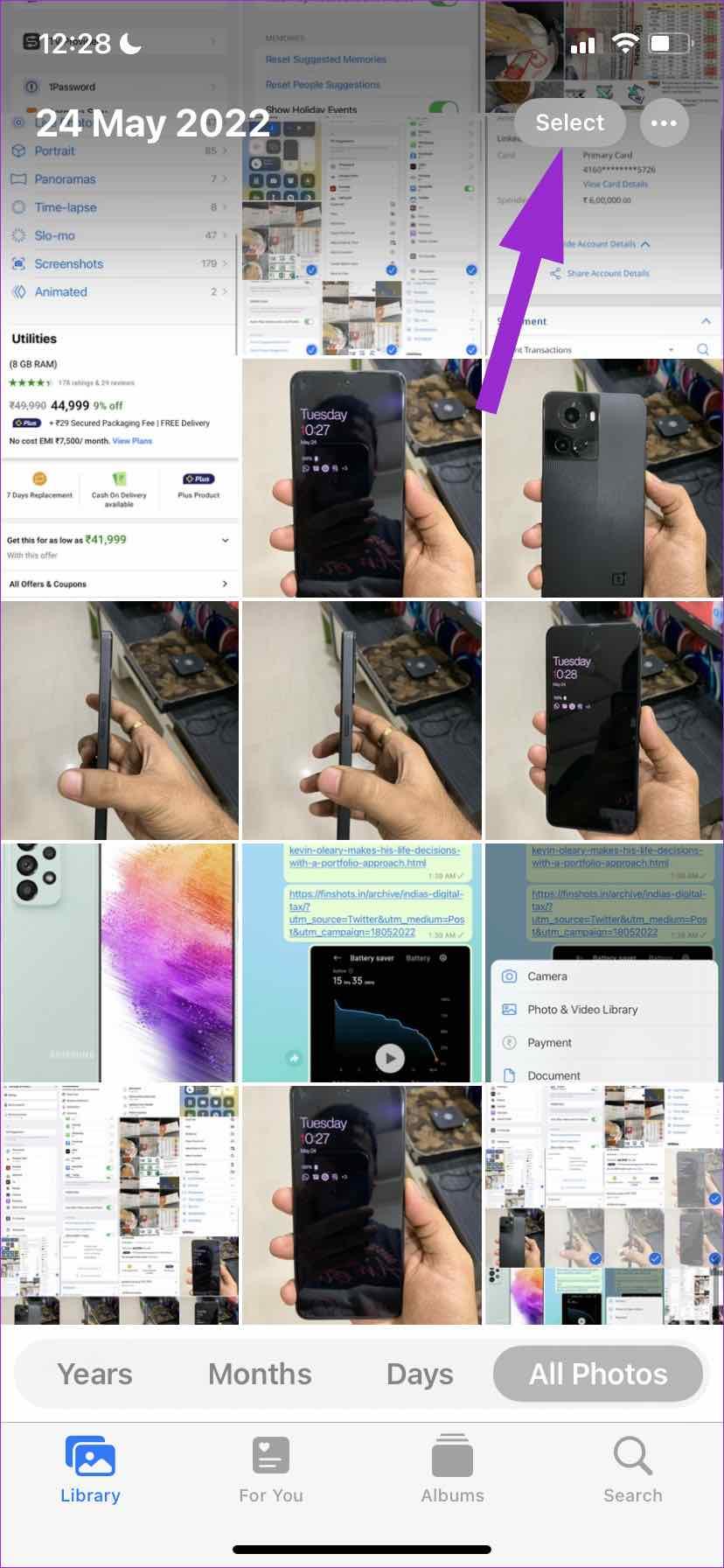
Krok 3: Stuknij ikonę udostępniania w lewym dolnym rogu i wybierz WhatsApp z sugestii. Wybierz jeden z kontaktów lub grup WhatsApp i naciśnij przycisk Dalej.
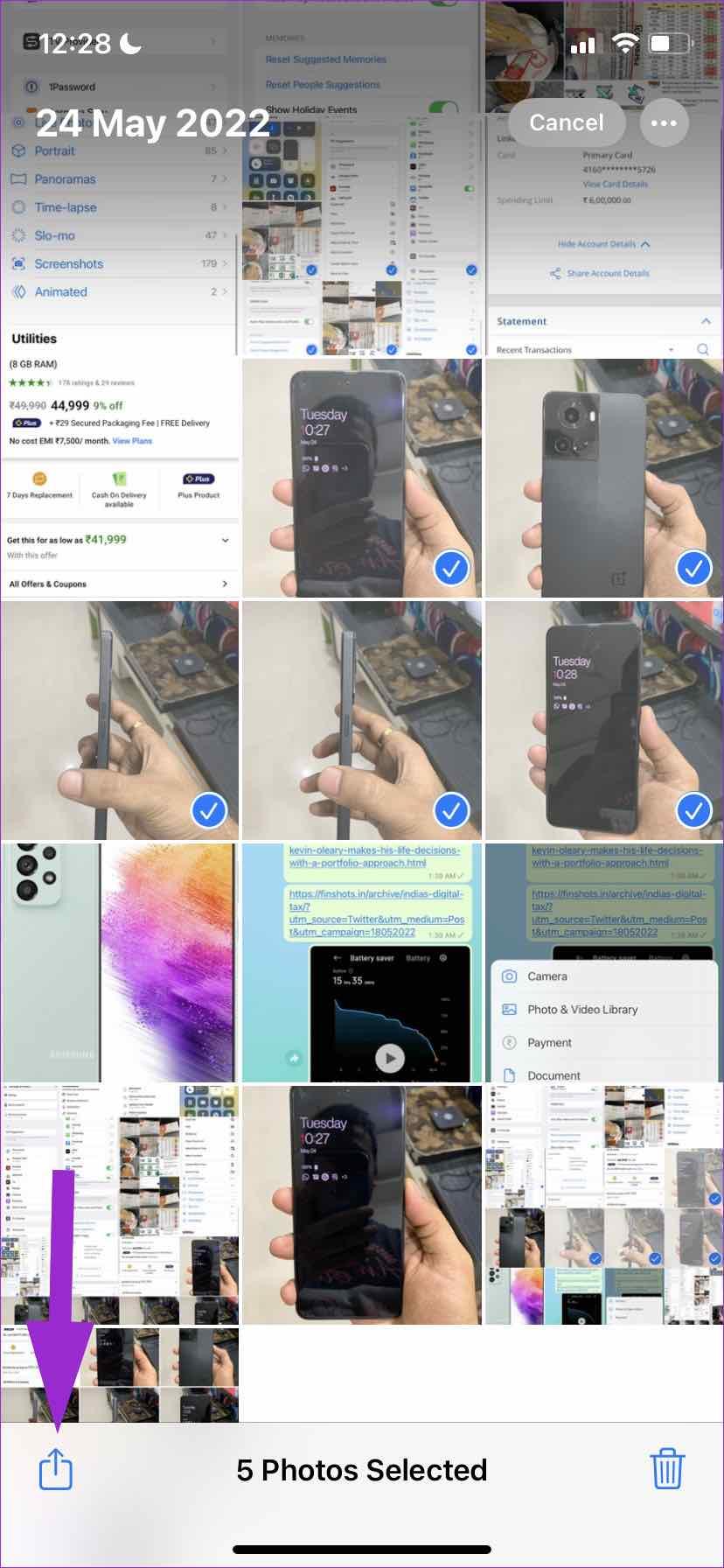
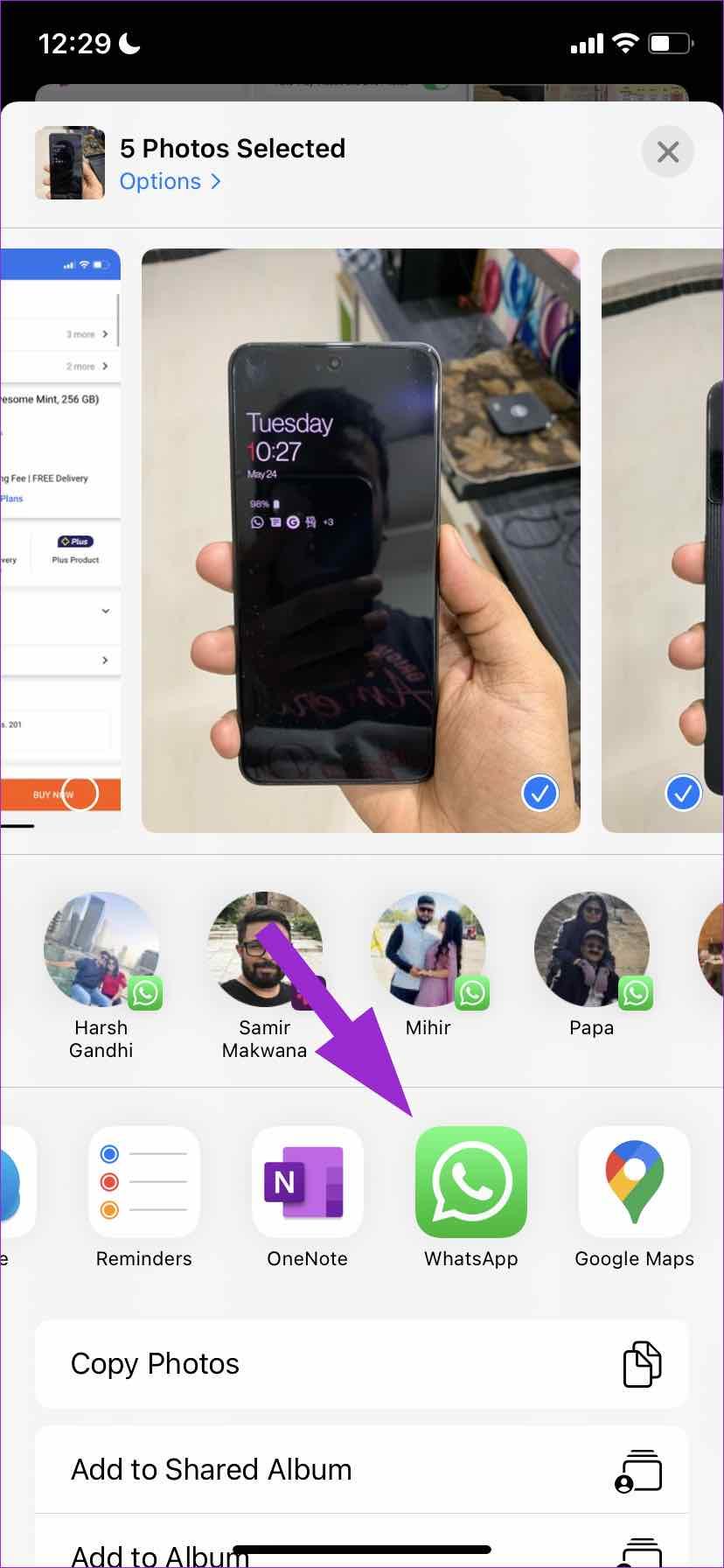
Krok 4: Stuknij w przycisk udostępniania i wyślij zdjęcia.
Aby ograniczyć spam i dezinformację na platformie, WhatsApp nie pozwoli Ci udostępniać ani przesyłać dalej tekstu ani multimediów w ramach więcej niż pięciu rozmów.
Wyślij wiele zdjęć w WhatsApp na Androida
WhatsApp na Androida wykorzystuje zupełnie inny interfejs użytkownika w porównaniu do wersji na iOS. Procedura wysyłania wielu zdjęć różni się w przypadku Androida. Wykonaj poniższe kroki.
Krok 1: Przejdź do rozmowy w WhatsApp na telefonie z Androidem.
Krok 2: Stuknij ikonę małej pinezki w menu wiadomości. Wybierz opcję Galeria.
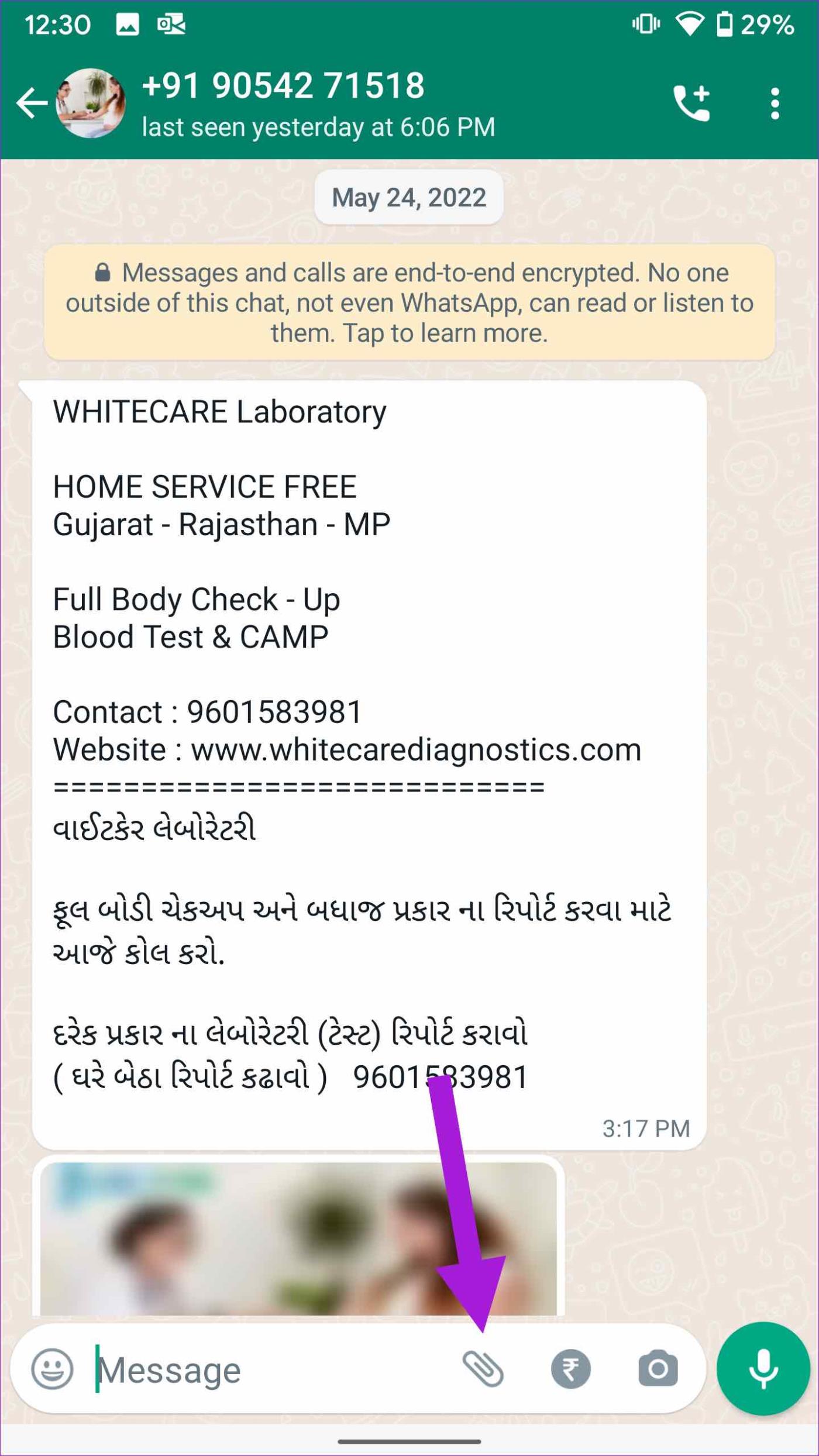
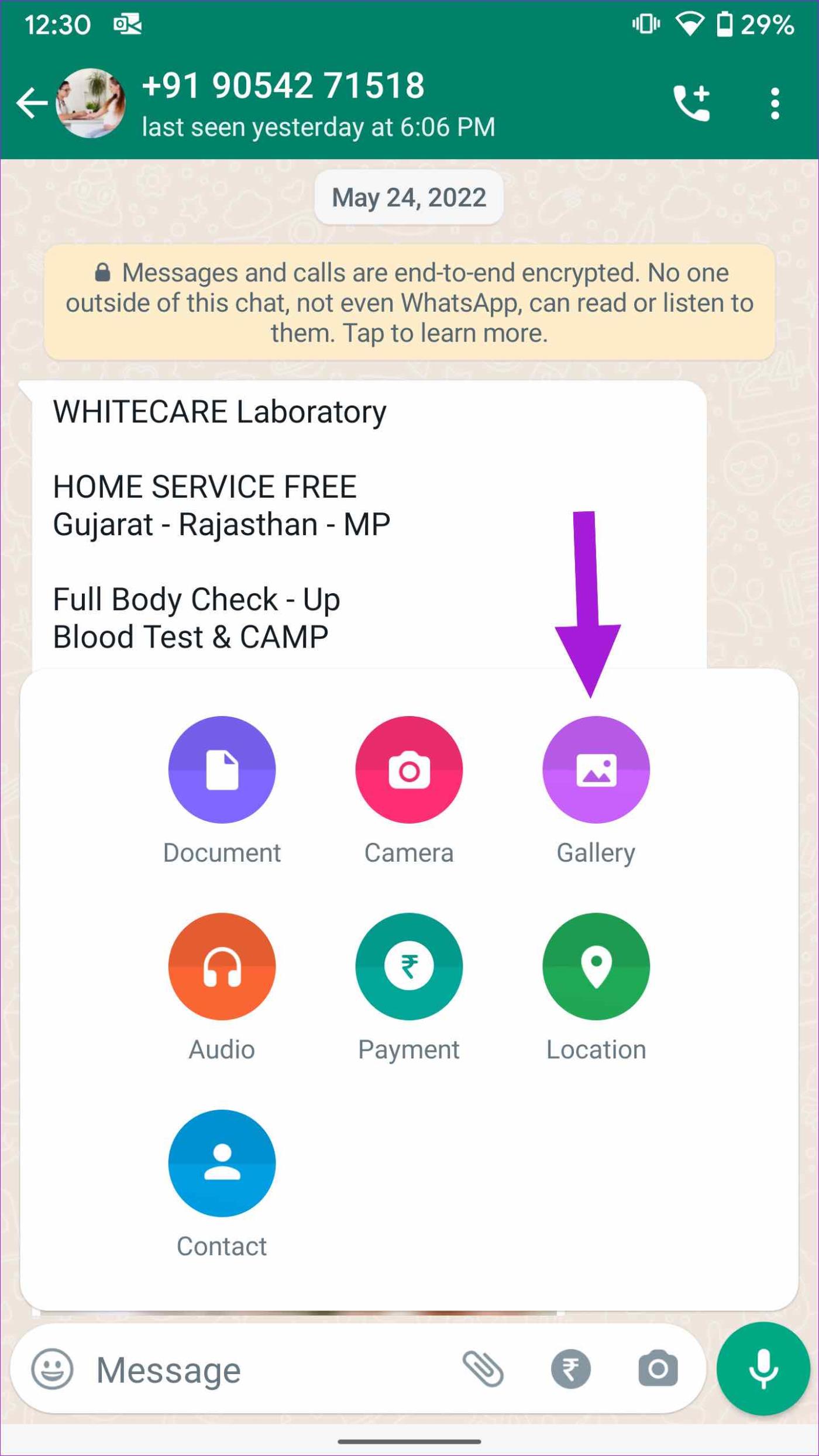
Krok 3: Wybierz obraz i dotknij ikony galerii z poniższego menu. Stuknij w wiele obrazów i naciśnij przycisk OK u góry.
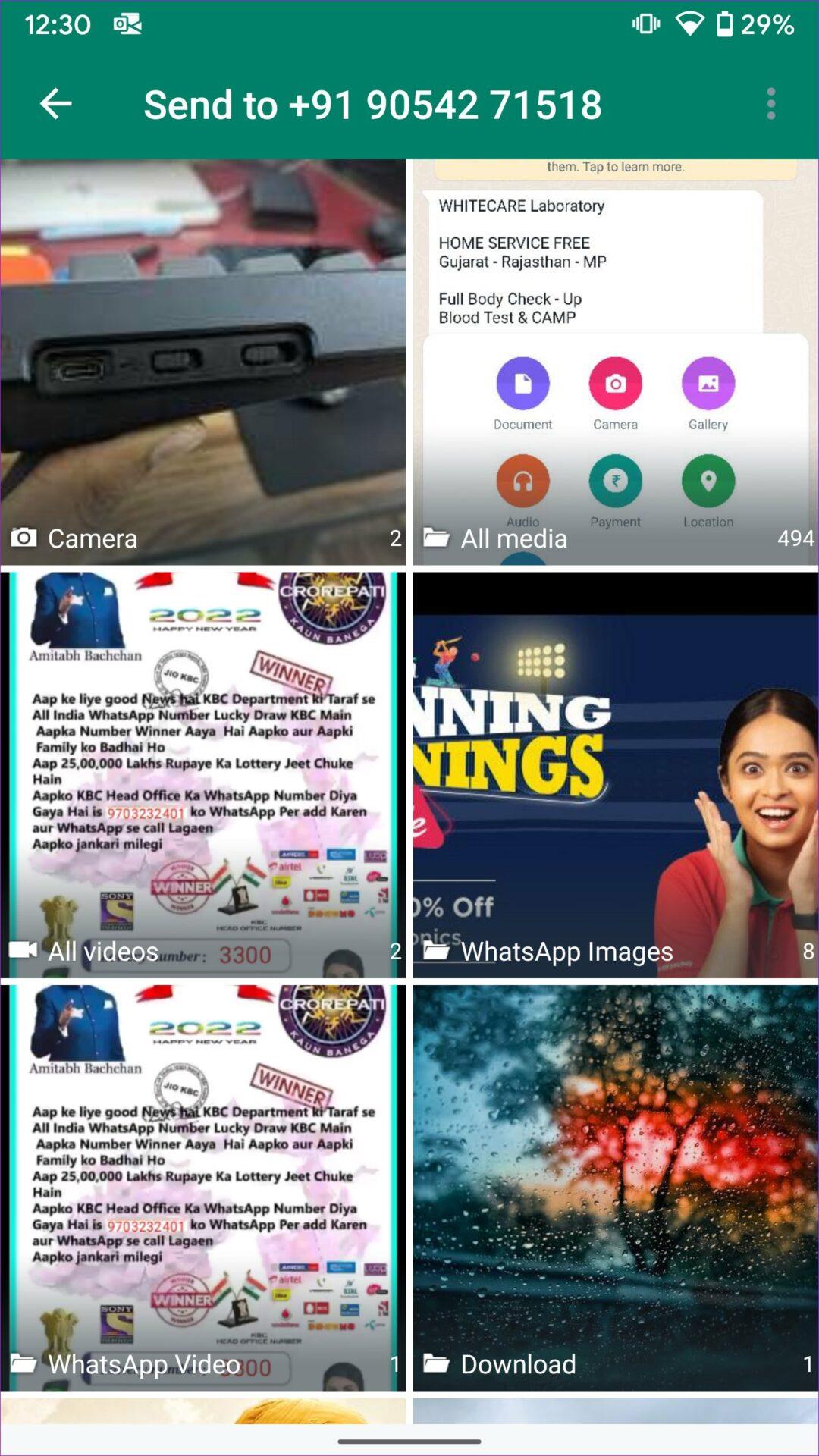
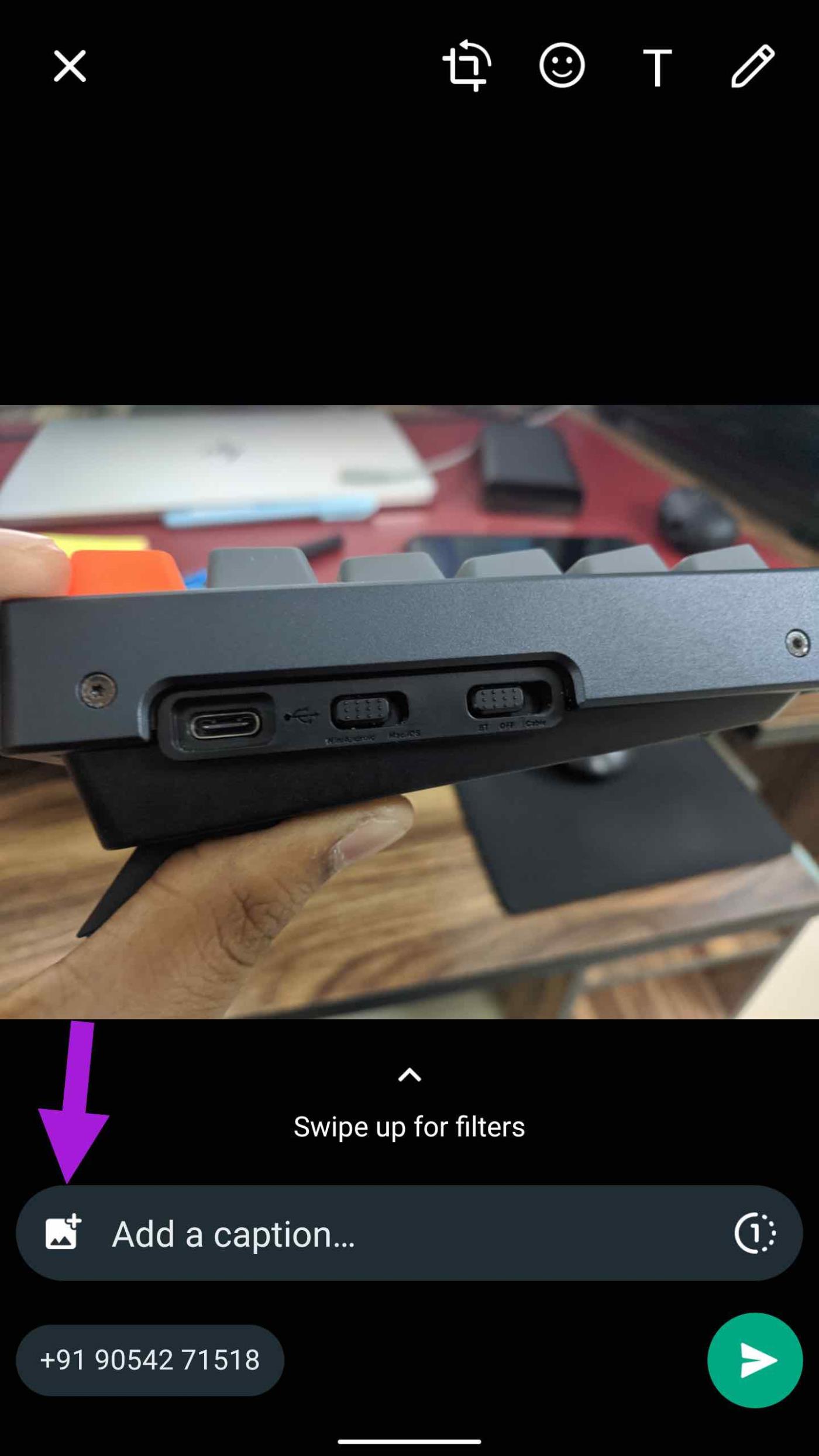
Krok 4: Przyjrzyj się funkcjom edycji WhatsApp. Wybierz opcję HD, aby wysyłać zdjęcia w wysokiej rozdzielczości. Naciśnij ikonę wysyłania i gotowe.
Podobnie możesz używać aplikacji Zdjęcia Google (domyślnej aplikacji galerii na Androidzie) i udostępniać wiele zdjęć jednocześnie w WhatsApp.
Krok 1: Otwórz aplikację Zdjęcia Google na telefonie z Androidem.
Krok 2: Wybierz wiele obrazów i dotknij ikony udostępniania u góry.
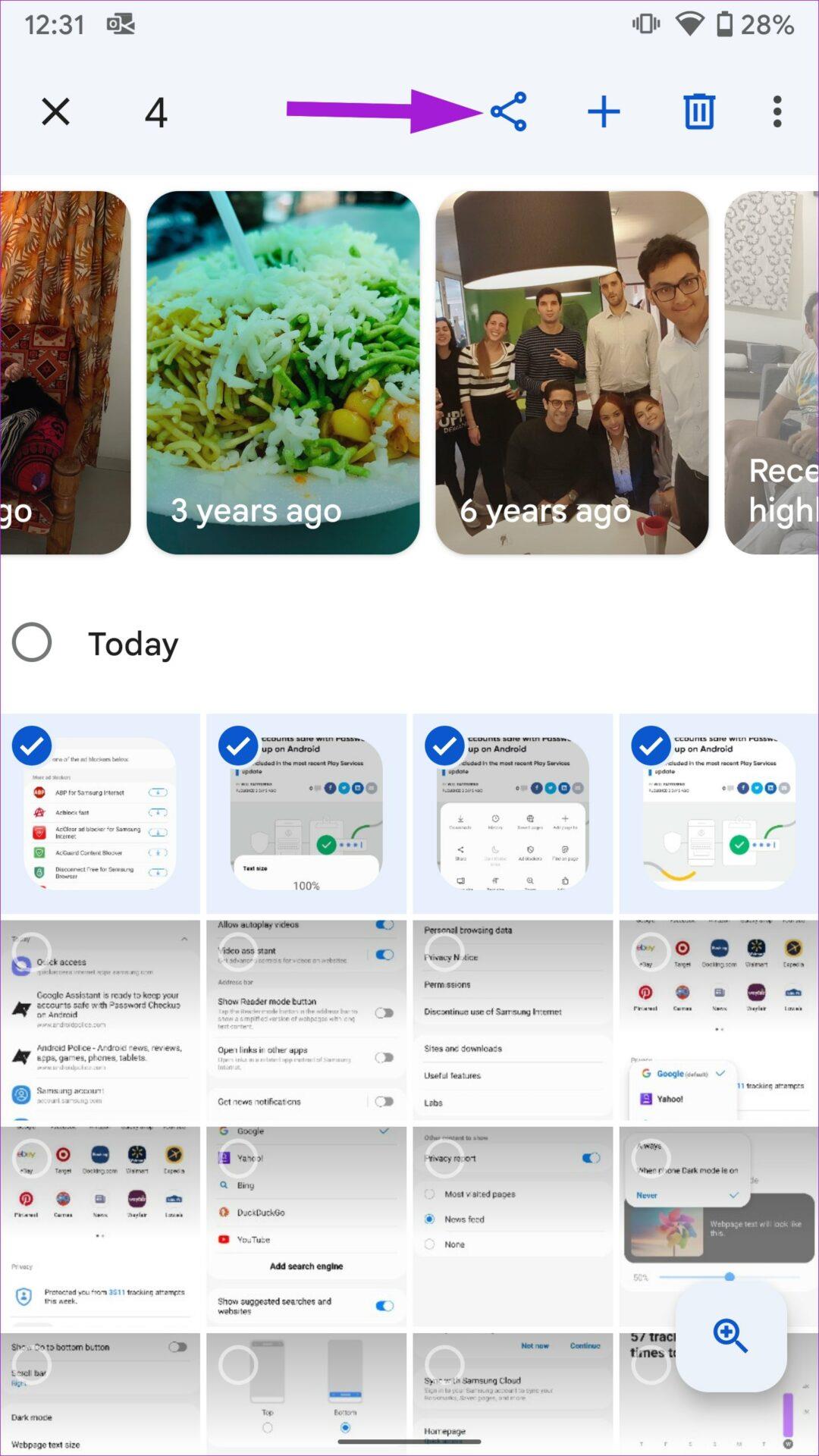
Krok 3: Otworzy się domyślny interfejs udostępniania w Zdjęciach Google.
Krok 4: Stuknij ikonę aplikacji WhatsApp w arkuszu udostępniania.
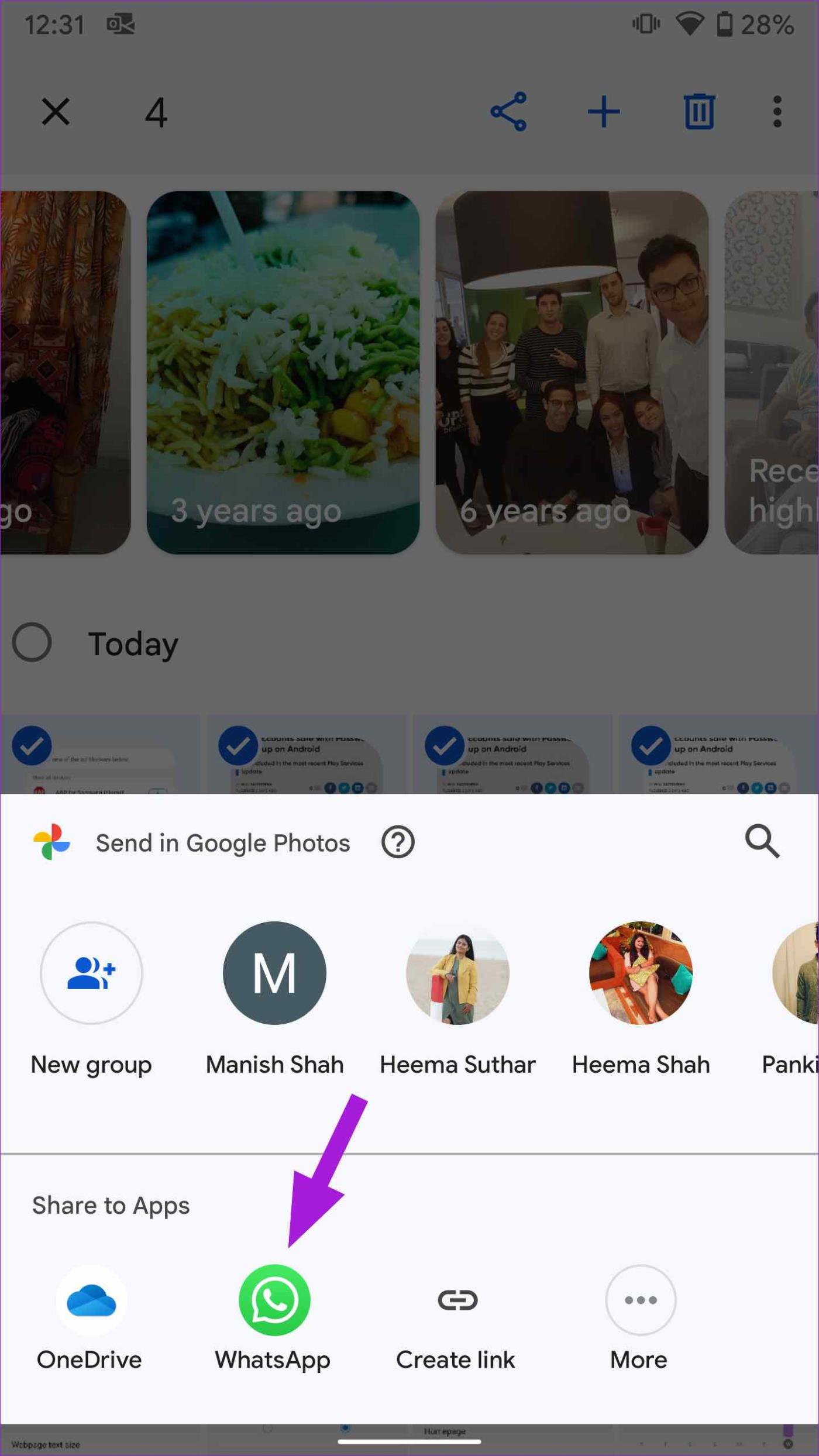
Krok 5: Wybierz rozmowę i kliknij ikonę wysyłania.
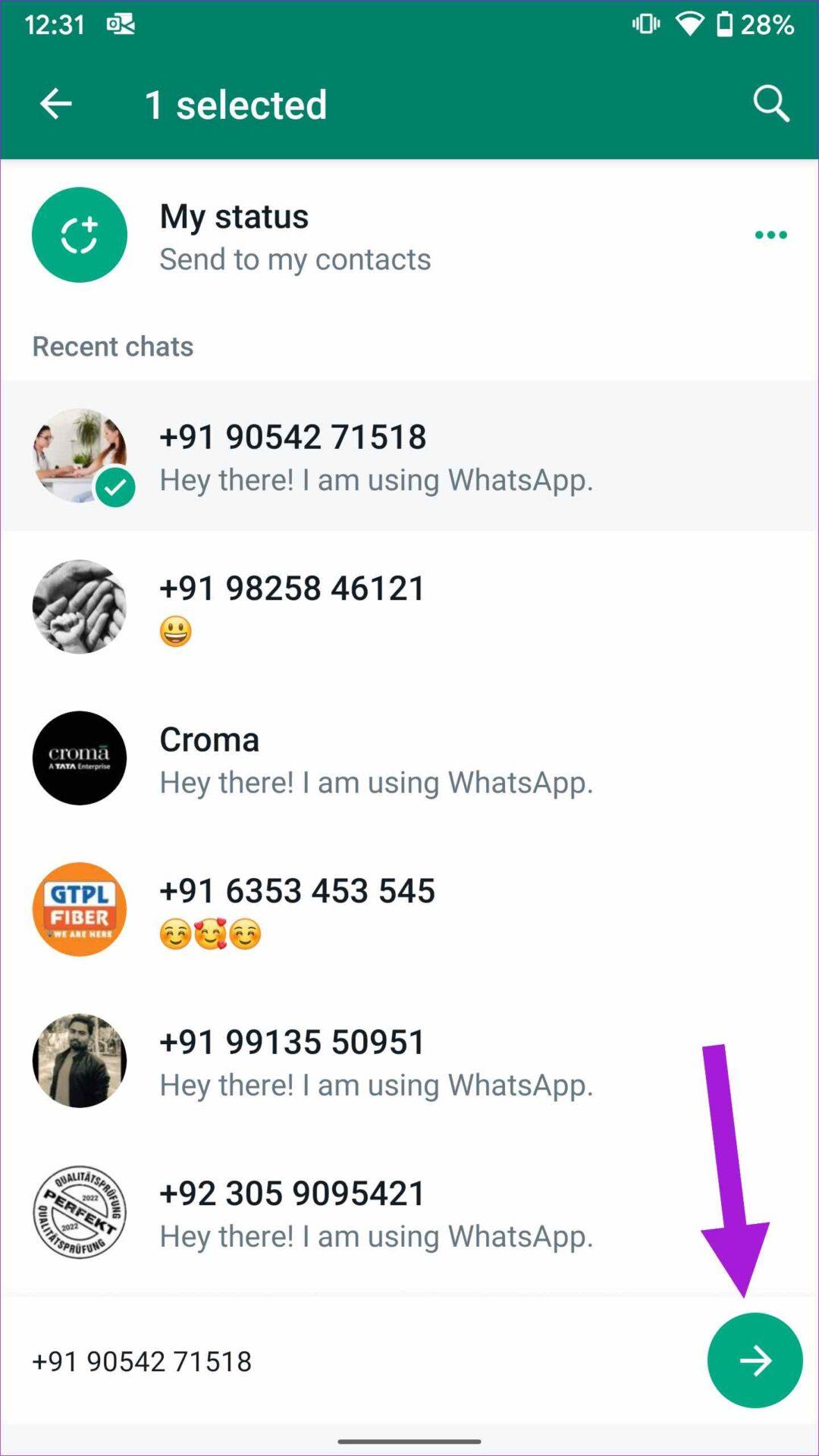
Tutaj również obowiązuje ten sam limit udostępniania WhatsApp. Aby walczyć z rosnącą dezinformacją, WhatsApp ograniczy udostępnianie do pięciu czatów.
Jeśli używasz telefonu Samsung Galaxy, wykonaj poniższe czynności, aby załączyć wiele zdjęć w WhatsApp za pośrednictwem domyślnej aplikacji Galeria.
Krok 1: Uruchom Galerię na swoim telefonie Samsung. Otwórz album i wybierz zdjęcia, które chcesz wysłać na WhatsApp.
Krok 2: Stuknij Udostępnij i wybierz WhatsApp.
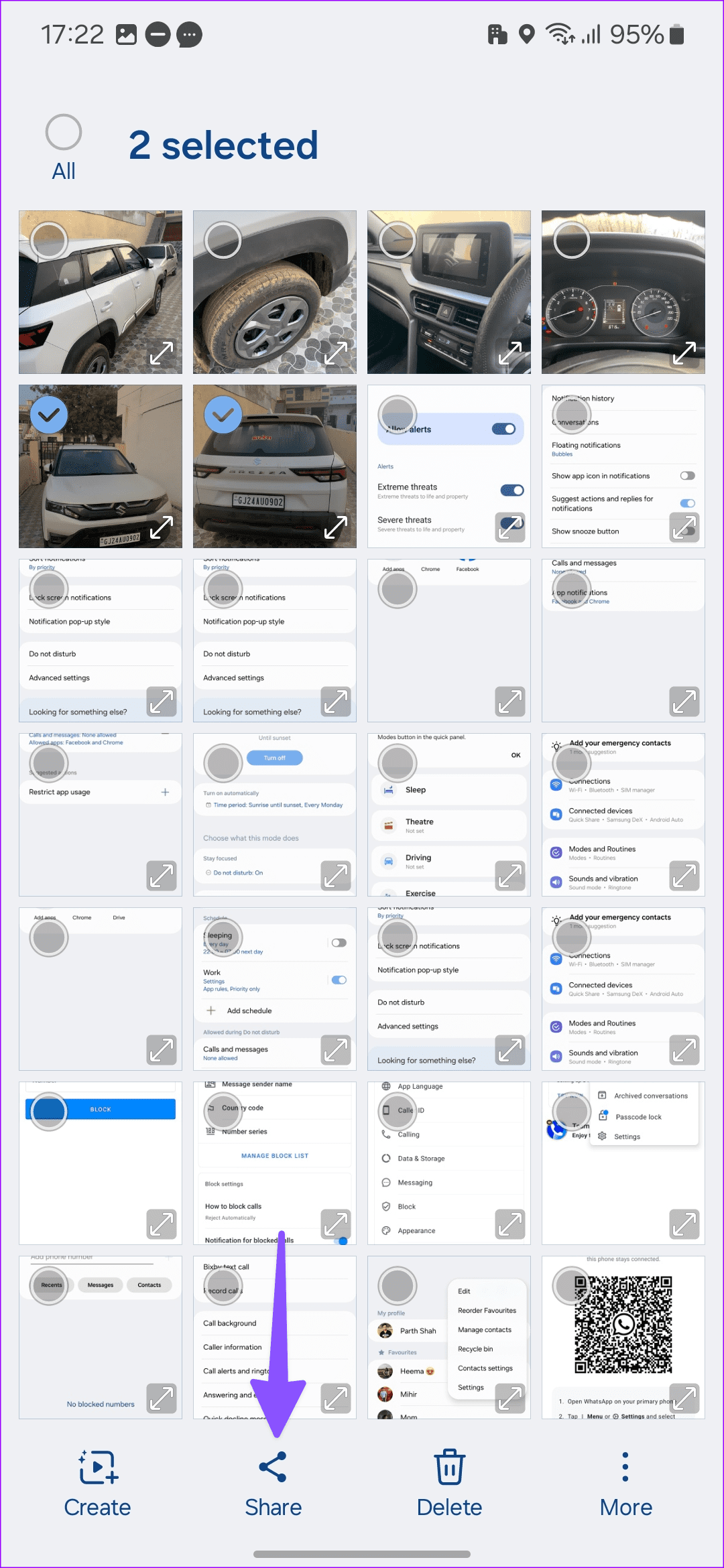
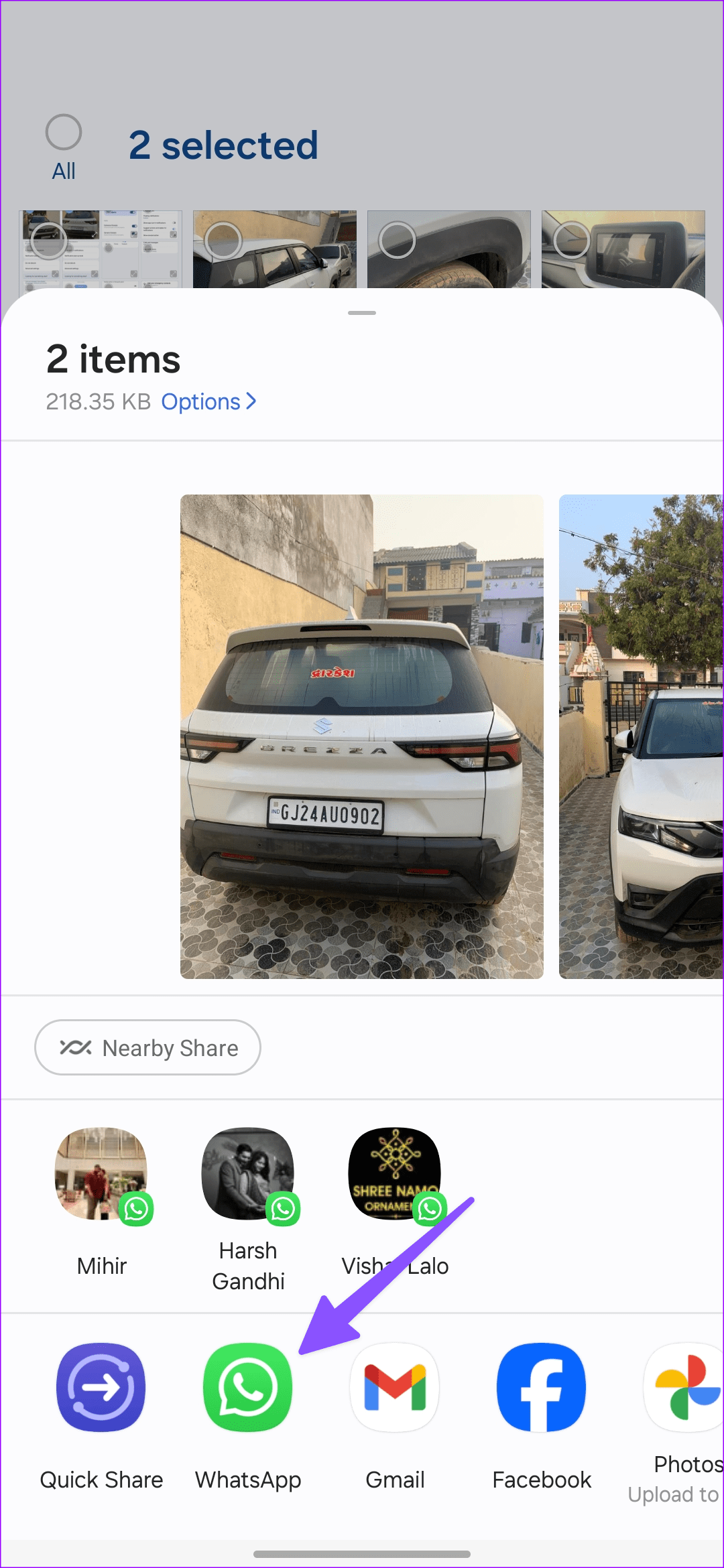
Krok 3: Wybierz rozmowę i naciśnij Wyślij. Sprawdź znane funkcje edycji WhatsApp i naciśnij Wyślij.
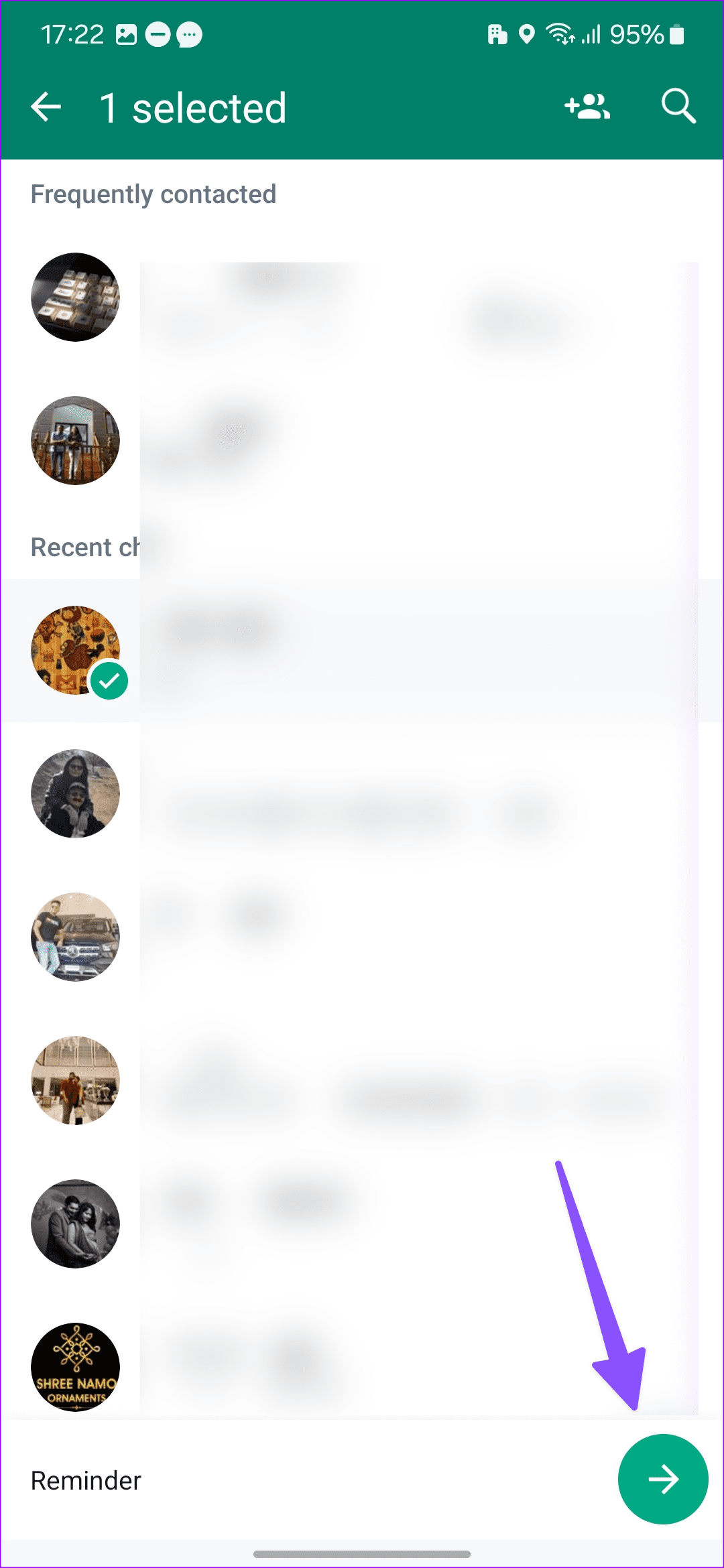
Wyślij wiele zdjęć jako pliki w WhatsApp
Możesz także wybrać wiele zdjęć i wysłać je jako dokumenty. Jest tu kilka zalet. Komunikator wysyła obrazy w pełnej rozdzielczości i nie musisz też przejmować się limitem multimediów (do 100). Jedyną wadą jest to, że WhatsApp wyłącza podgląd plików/multimediów.
WhatsApp na iPhone'a
Krok 1: Otwórz rozmowę w WhatsApp na iPhone'a.
Krok 2: Stuknij + i wybierz Dokument. Kliknij Wybierz zdjęcie lub wideo.
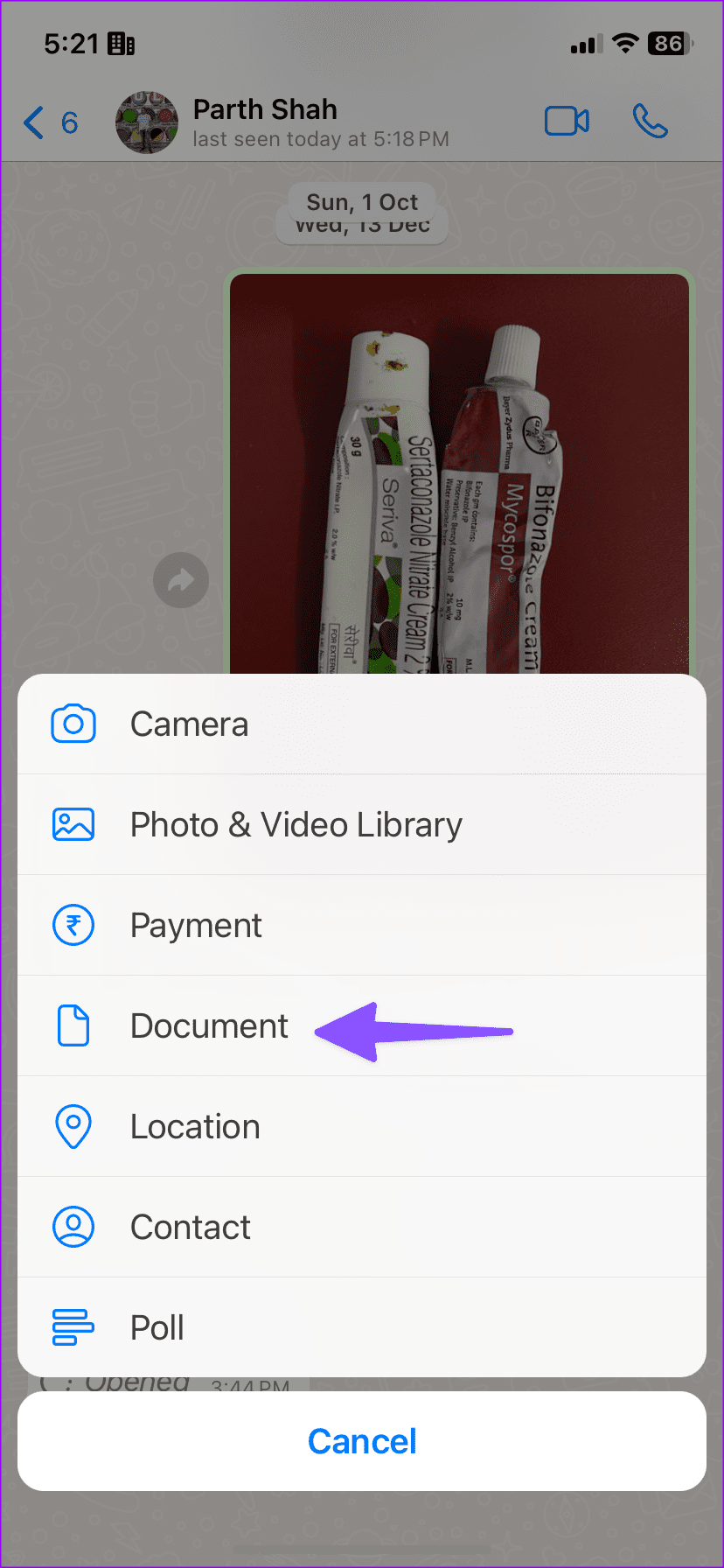
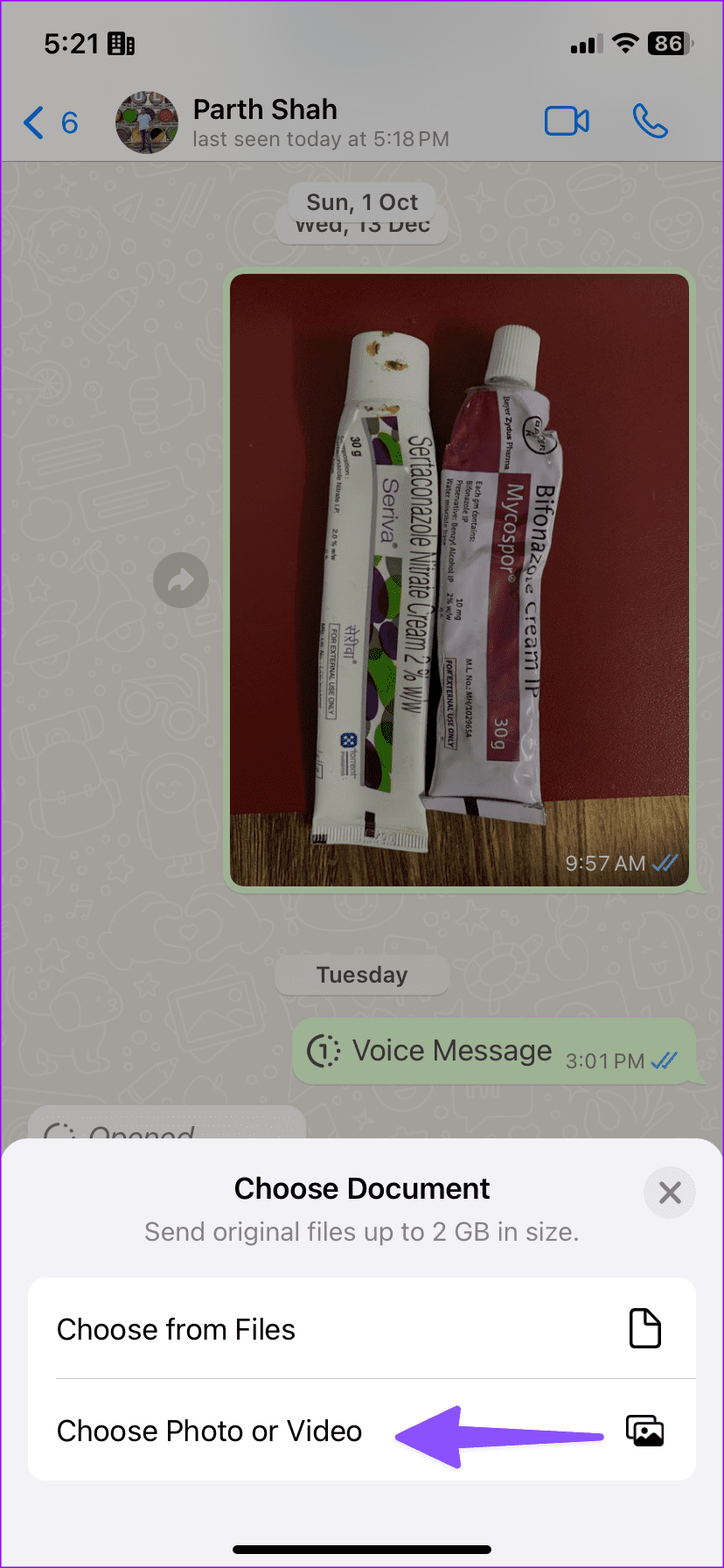
Krok 3: Długo dotknij zdjęć i kliknij Dalej.
Krok 4: Możesz dotknąć ikony ołówka w prawym dolnym rogu, aby dodać adnotację do obrazu. Kliknij Wyślij.
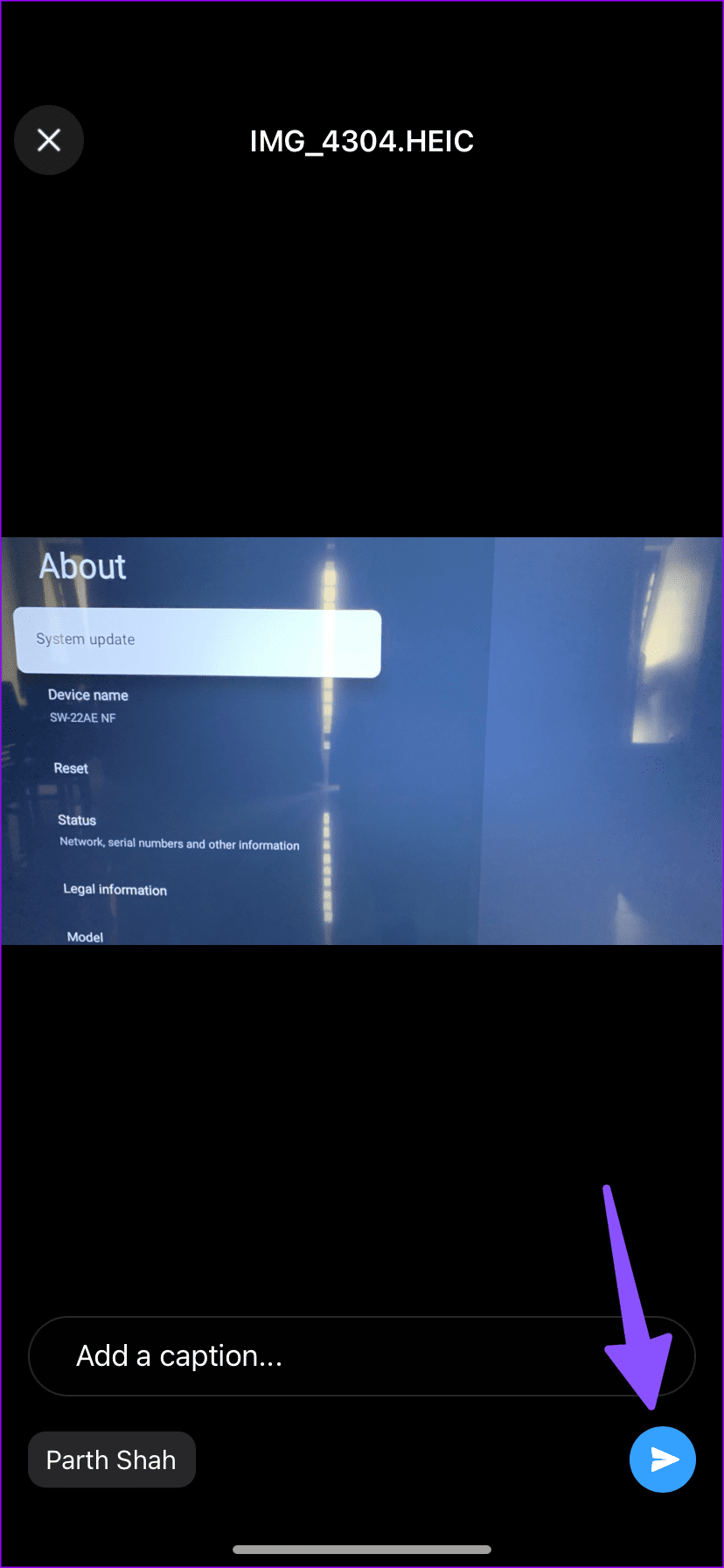
WhatsApp na Androida
Krok 1: Przejdź do rozmowy w WhatsApp na Androida. Kliknij ikonę pinezki w oknie wiadomości. Wybierz Dokument.
Krok 2: Kliknij Wybierz z galerii.
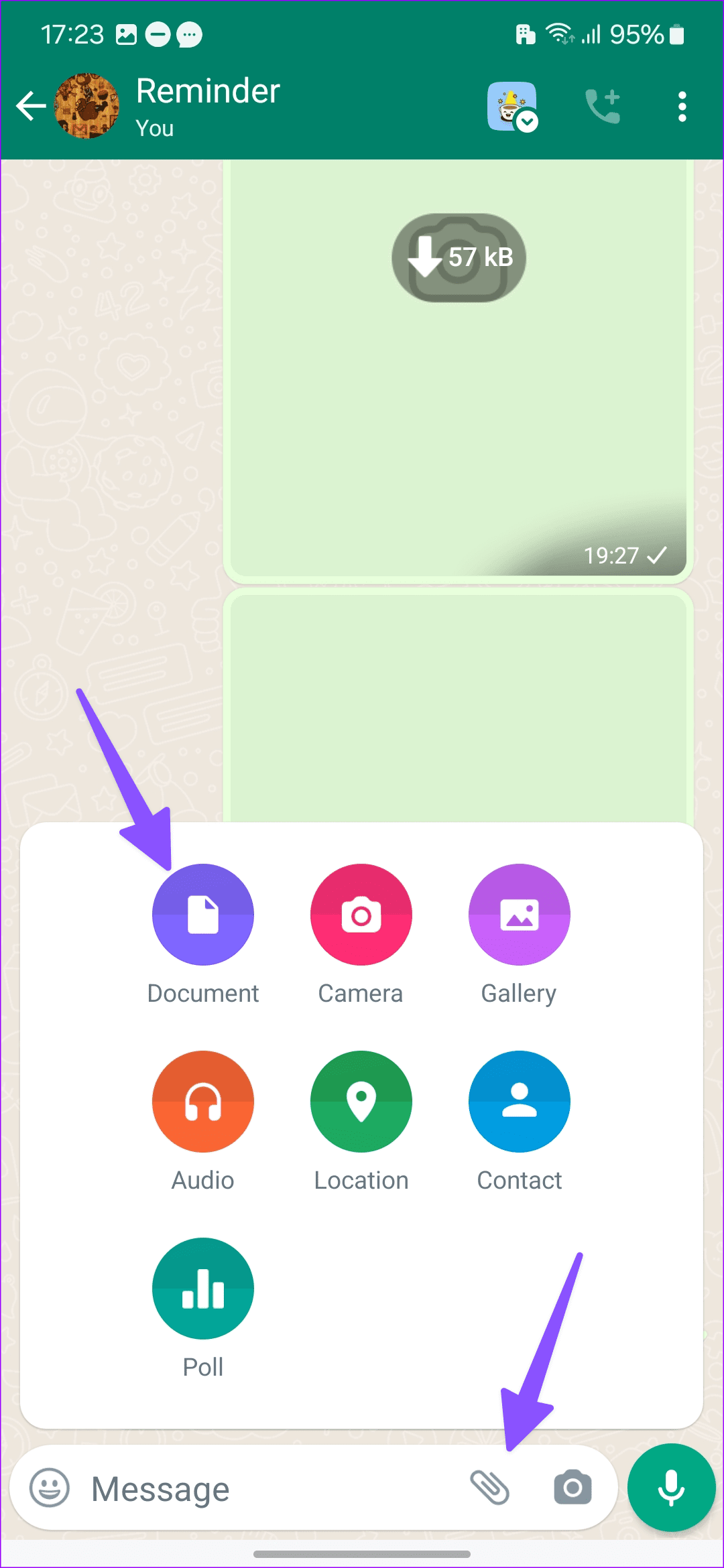
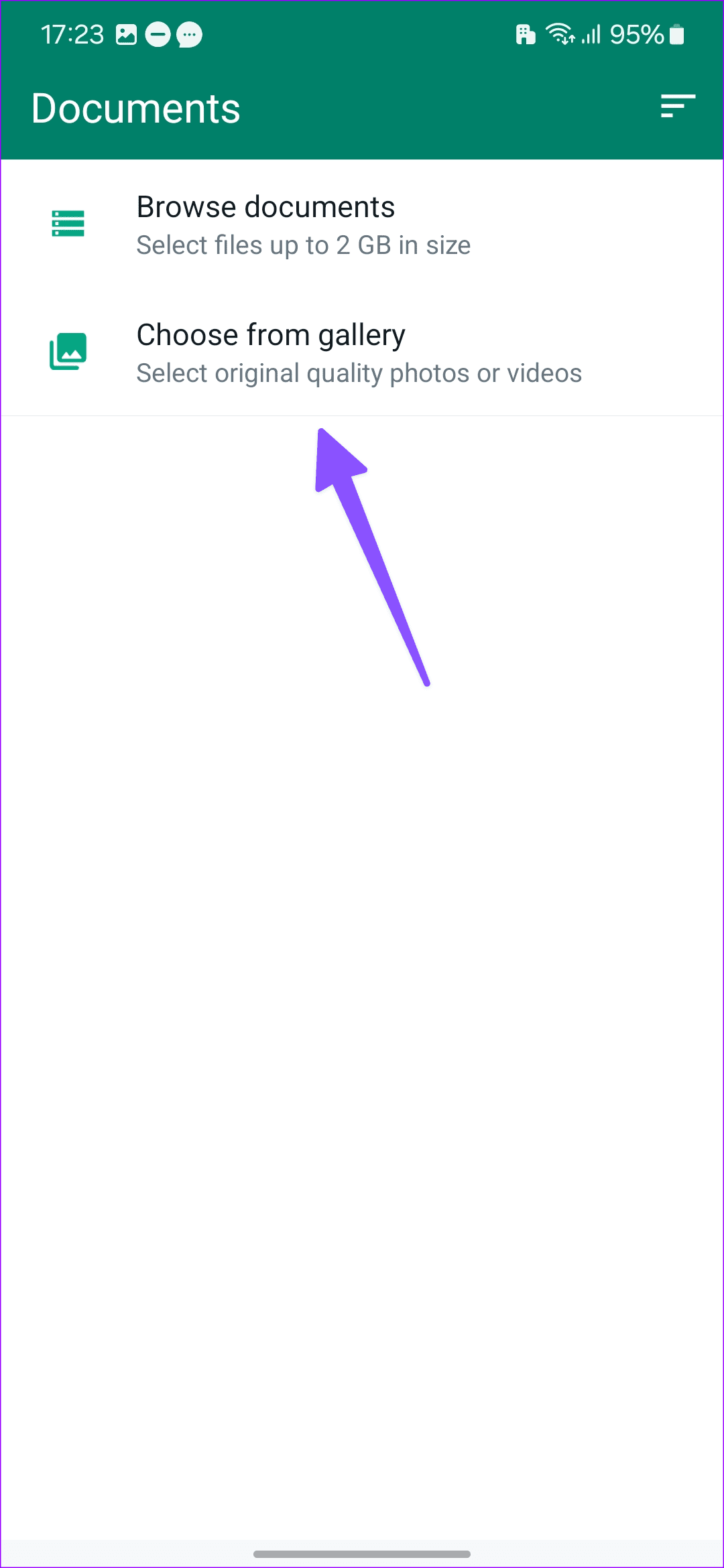
Krok 3: Długo dotknij zdjęć i kliknij znacznik wyboru. Kliknij Wyślij.
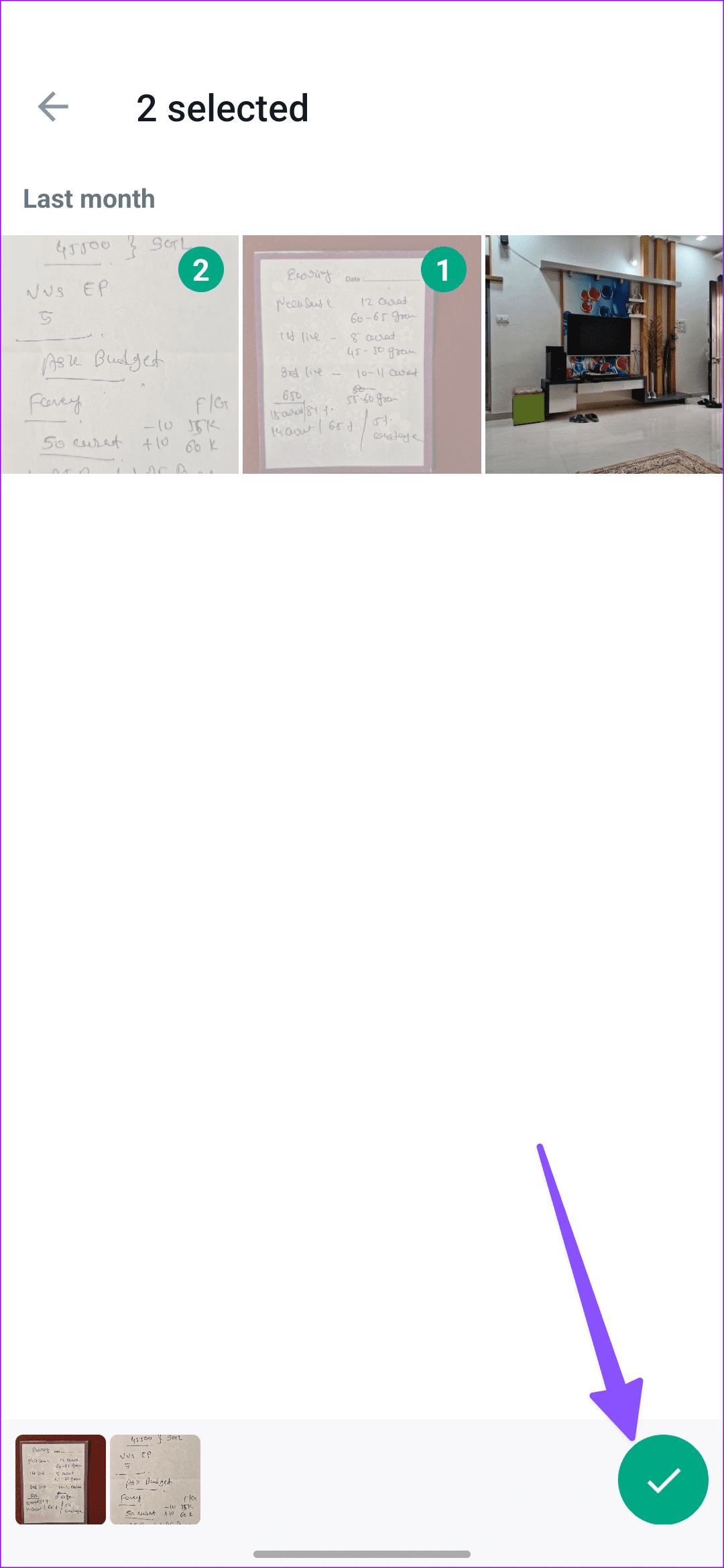
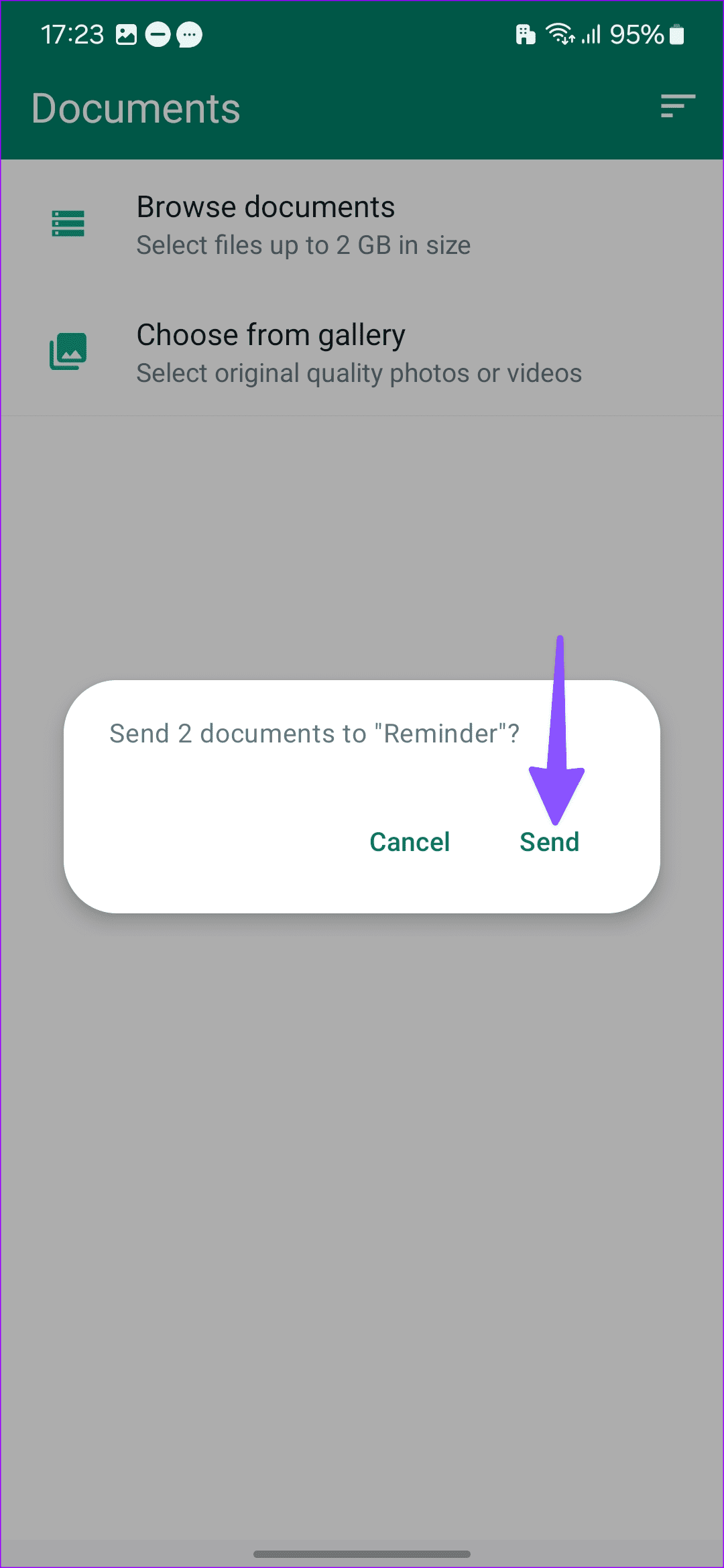
Wyślij znikające multimedia na WhatsApp
Czasami możesz chcieć udostępnić prywatne i wrażliwe pliki multimedialne w WhatsApp. Platforma umożliwia przesyłanie znikających obrazów. Gdy odbiorca otworzy obraz, WhatsApp usunie go po stronie serwera. Przeczytaj nasz dedykowany post, aby dowiedzieć się, jak wysyłać znikające obrazy w WhatsApp .
Podziel się swoimi wspomnieniami na WhatsApp
Wysyłanie wielu zdjęć za pośrednictwem aplikacji do przesyłania wiadomości to standardowa funkcja, a WhatsApp wykonał ją tutaj znakomicie. UX (doświadczenie użytkownika) może dla niektórych być mylące. Wykonaj powyższe kroki i bez problemu udostępnij wiele zdjęć w WhatsApp.
Historie na Facebooku mogą być bardzo zabawne do tworzenia. Oto jak możesz stworzyć historię na swoim urządzeniu z systemem Android i komputerze.
Dowiedz się, jak wyłączyć irytujące automatyczne odtwarzanie wideo w Google Chrome i Mozilla Firefox za pomocą tego samouczka.
Rozwiąż problem, w którym Samsung Galaxy Tab S8 utknął na czarnym ekranie i nie włącza się.
Przeczytaj teraz, aby dowiedzieć się, jak usunąć muzykę i filmy z tabletów Amazon Fire i Fire HD, aby zwolnić miejsce, uporządkować lub poprawić wydajność.
Poradnik pokazujący dwa rozwiązania, jak na stałe uniemożliwić aplikacjom uruchamianie się przy starcie na urządzeniu z Androidem.
Ten poradnik pokazuje, jak przesyłać wiadomości tekstowe z urządzenia Android za pomocą aplikacji Google Messaging.
Masz Amazon Fire i chcesz zainstalować Google Chrome? Dowiedz się, jak zainstalować Google Chrome za pomocą pliku APK na urządzeniach Kindle.
Jak włączyć lub wyłączyć funkcje sprawdzania pisowni w systemie Android.
Kiedy Samsung zaprezentował nową linię tabletów flagowych, było na co czekać. Galaxy Tab S9 i S9+ przynoszą oczekiwane ulepszenia, a Samsung wprowadził także Galaxy Tab S9 Ultra.
Czy kochasz czytać eBooki na tabletach Amazon Kindle Fire? Dowiedz się, jak dodać notatki i podkreślać tekst w książce na Kindle Fire.






